Photoshop设计独特的文字效果海报
文章来源于 1stwebdesigner.com,感谢作者 活力盒子 给我们带来经精彩的文章!设计教程/PS教程/设计教程2009-11-17
本教程将指导你如何用几个简单的步骤创建十分有趣而且独特的印刷墙纸。即使初学者也能创建出这种效果,再考虑添加进自己的风格,我相信你会很享受学习本教程!你将学习到如何创建漂亮的背景,添加光亮效果等。
本教程将指导你如何用几个简单的步骤创建十分有趣而且独特的印刷墙纸。即使初学者也能创建出这种效果,再考虑添加进自己的风格,我相信你会很享受学习本教程!你将学习到如何创建漂亮的背景,添加光亮效果等等等等……让我们开始吧!
先看看最终效果图:
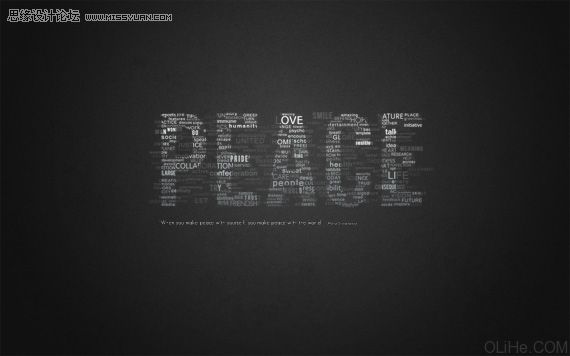
步骤1-创建背景
首先打开一个大小为1920 × 1200像素的空白文档,填充背景颜色#242424。复制背景图层,命名为 Film grain。然后去滤镜-艺术-胶片颗粒。应用如下设置。
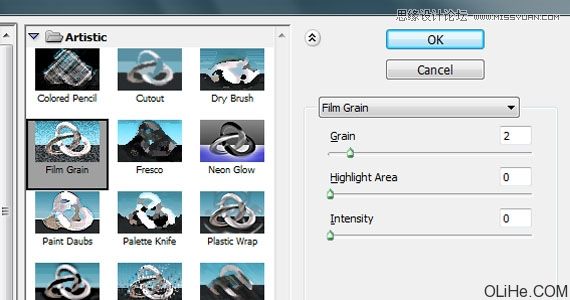
设置图层的不透明度为50%,现在你的墙纸效果应该像下图这样
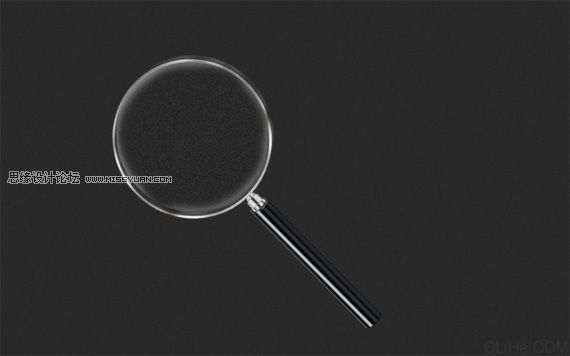
步骤2-灯光
创建一个新层,命名为 Lightning,然后选择黑色到白色的径向渐变工具。
![]()
画出如下图所示的渐变
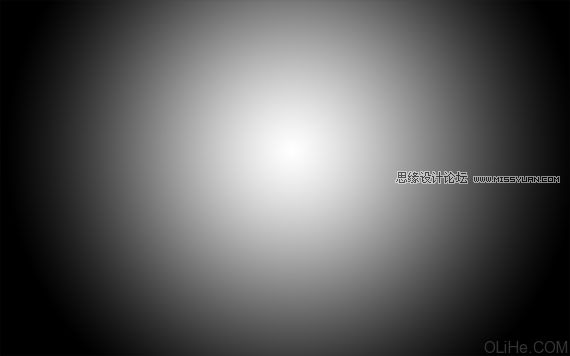
设置图层为叠加,不透明度为55%,效果如下图:
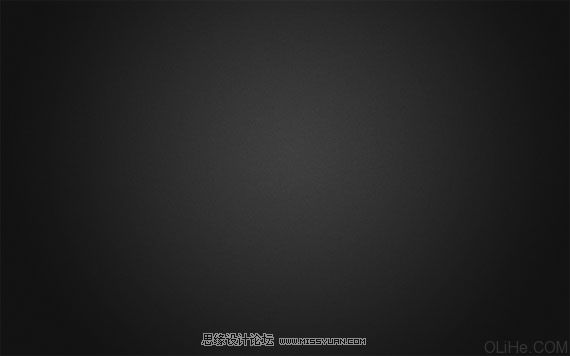
步骤3-添加笔刷
加载Adys grunge brushes(点击进去以后页面左边Download就是下载),,创建一个新层,用笔刷涂抹一点。设置图层的不透明度为15%。加载 Concrete texture,把它放到你的文档里,并设置它为叠加,不透明度为10%。

步骤4-创建主文字
下载 BEBAS 字体(打开以后页面的右上边是下载),创建一个新层,键入文本。我选择平滑模式350 pt的大小。颜色无所谓。命名图层为PEACE。

 情非得已
情非得已
推荐文章
-
 Photoshop设计撕纸特效的人物海报教程2020-10-28
Photoshop设计撕纸特效的人物海报教程2020-10-28
-
 Photoshop制作立体风格的国庆节海报2020-10-10
Photoshop制作立体风格的国庆节海报2020-10-10
-
 Photoshop设计撕纸特效的人像海报2020-03-27
Photoshop设计撕纸特效的人像海报2020-03-27
-
 图标设计:用PS制作奶油质感手机主题图标2019-11-06
图标设计:用PS制作奶油质感手机主题图标2019-11-06
-
 图标设计:用PS制作中国风圆形APP图标2019-11-01
图标设计:用PS制作中国风圆形APP图标2019-11-01
-
 手机图标:用PS设计儿童贴画风格的APP图标2019-08-09
手机图标:用PS设计儿童贴画风格的APP图标2019-08-09
-
 电影海报:用PS制作蜘蛛侠海报效果2019-07-09
电影海报:用PS制作蜘蛛侠海报效果2019-07-09
-
 创意海报:用PS合成铁轨上的霸王龙2019-07-08
创意海报:用PS合成铁轨上的霸王龙2019-07-08
-
 电影海报:用PS设计钢铁侠电影海报2019-07-08
电影海报:用PS设计钢铁侠电影海报2019-07-08
-
 立体海报:用PS制作创意的山川海报2019-05-22
立体海报:用PS制作创意的山川海报2019-05-22
热门文章
-
 Photoshop设计猕猴桃风格的APP图标2021-03-10
Photoshop设计猕猴桃风格的APP图标2021-03-10
-
 Photoshop制作逼真的毛玻璃质感图标2021-03-09
Photoshop制作逼真的毛玻璃质感图标2021-03-09
-
 Photoshop结合AI制作抽象动感的丝带2021-03-16
Photoshop结合AI制作抽象动感的丝带2021-03-16
-
 Photoshop结合AI制作炫酷的手机贴纸2021-03-16
Photoshop结合AI制作炫酷的手机贴纸2021-03-16
-
 Photoshop结合AI制作抽象动感的丝带
相关文章1822021-03-16
Photoshop结合AI制作抽象动感的丝带
相关文章1822021-03-16
-
 Photoshop制作逼真的毛玻璃质感图标
相关文章2102021-03-09
Photoshop制作逼真的毛玻璃质感图标
相关文章2102021-03-09
-
 Photoshop设计撕纸特效的人物海报教程
相关文章16362020-10-28
Photoshop设计撕纸特效的人物海报教程
相关文章16362020-10-28
-
 Photoshop结合AI制作炫丽的网格效果
相关文章10302020-10-28
Photoshop结合AI制作炫丽的网格效果
相关文章10302020-10-28
-
 Photoshop制作立体风格的国庆节海报
相关文章7132020-10-10
Photoshop制作立体风格的国庆节海报
相关文章7132020-10-10
-
 Photoshop制作时尚大气的足球比赛海报
相关文章11832020-07-09
Photoshop制作时尚大气的足球比赛海报
相关文章11832020-07-09
-
 Photoshop合成加勒比海盗风格电影海报
相关文章17202020-04-02
Photoshop合成加勒比海盗风格电影海报
相关文章17202020-04-02
-
 Photoshop制作花朵穿插文字海报教程
相关文章24942020-04-02
Photoshop制作花朵穿插文字海报教程
相关文章24942020-04-02
